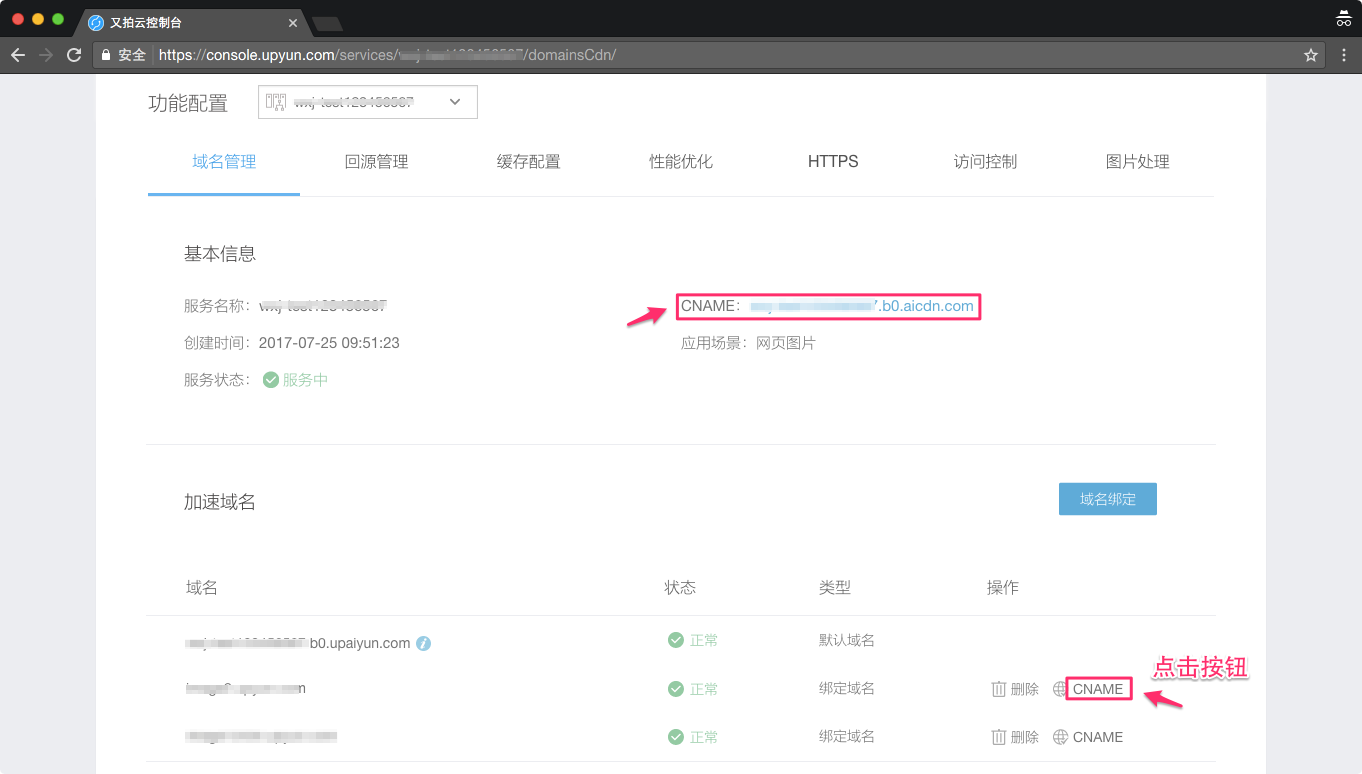如果您的网站或应用使用的是自有源站或者第三方存储源,您可以通过自主源的方式接入 CDN 服务。此时您的源站无需做任何改动,只需要走完下面的配置流程并在 DNS 解析商处修改 CNAME 记录即可享受 CDN 服务,具体操作参见如下步骤:
第一步:创建服务
登陆 CDN 控制台,进入 「CDN 服务」,点击 「创建服务」。
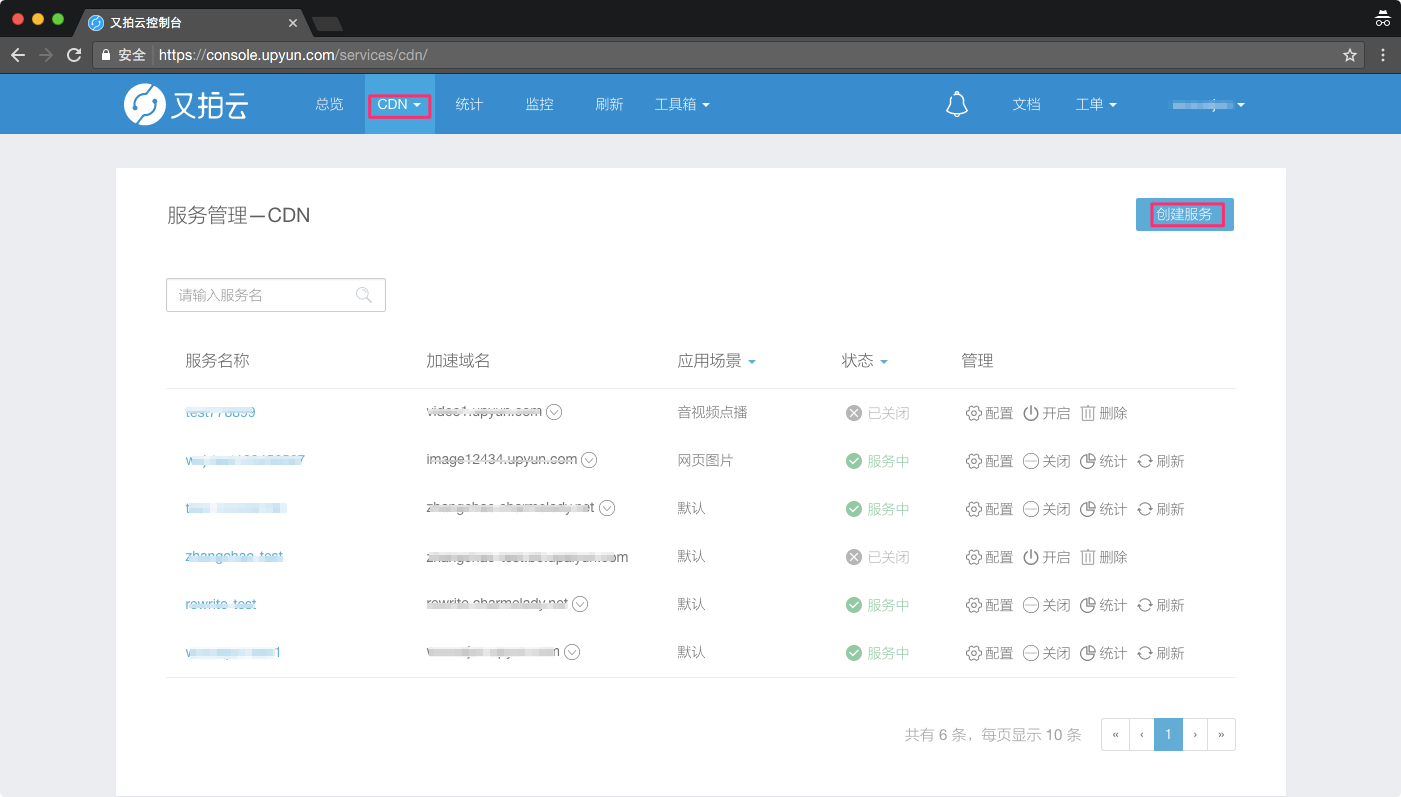
第二步:基本配置
该步骤包括服务名称、加速域名、应用场景等选项的配置,为必选项,详细配置参见如下截图所示:
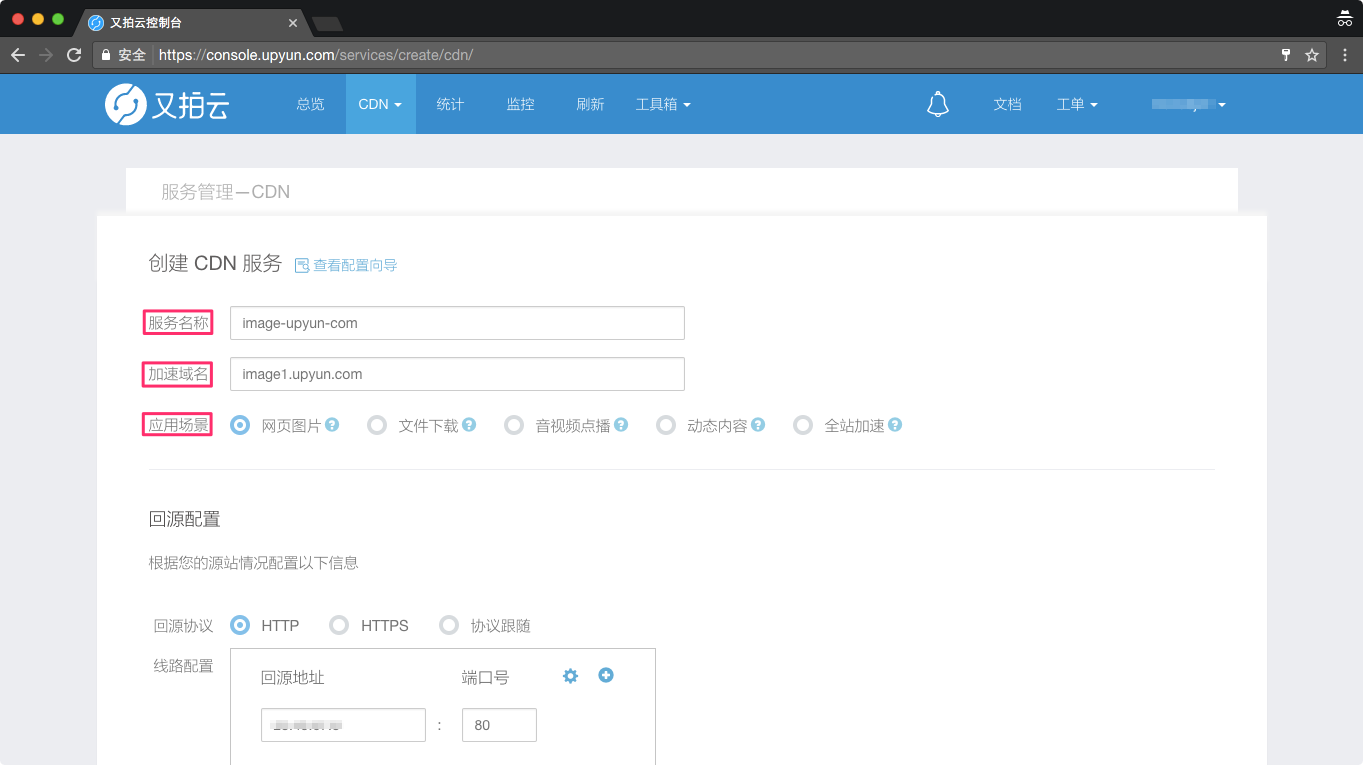
1.服务名称:唯一标识服务,例如:image-upyun-com,一个服务下面可以绑定多个自有域名,命名要求如下:
2.加速域名:填写此次需要配置的加速域名。具体要求如下:
3.应用场景:可选项包括网页图片、文件下载、音视频点播、动态内容、全站加速,阐述如下:
- 网页图片:适用于电商类、网站类、游戏图片类静态小文件等业务。
- 文件下载:适用于游戏安装包、音视频原文件下载、手机固件分发等业务。
- 音视频点播:适合音、视频文件较多的在线点播业务。
- 动态内容:适合 PHP、JSP、ASP 等动态类资源较多的业务。
- 全站加速:适合动、静态内容未做明确区分的业务,又拍云自动实现动静分离。
第三步:回源配置
需要进行回源协议、回源线路的配置,更多配置介绍请参见 回源配置。配置界面如下图所示:

1.回源协议:对回源协议进行配置,默认为 HTTP,配置选项包括 HTTP、HTTPS、协议跟随。
2.线路配置:此处包括回源地址、回源端口号的设置,更多设置请参见 线路配置。
第四步:状态确认
服务创建成功后,操作界面会提示 CDN 加速服务创建成功,并会自动跳转到该服务的【功能配置】界面,如图所示:

在功能配置界面,有域名管理、回源管理、缓存配置、性能优化、HTTPS、访问控制、图片处理等功能配置模块,在【域名管理】模块下,您可以针对该服务绑定多个自有域名,请耐心等待域名配置(约 10 分钟),查看域名对应的状态是否为[正常],如下图所示:
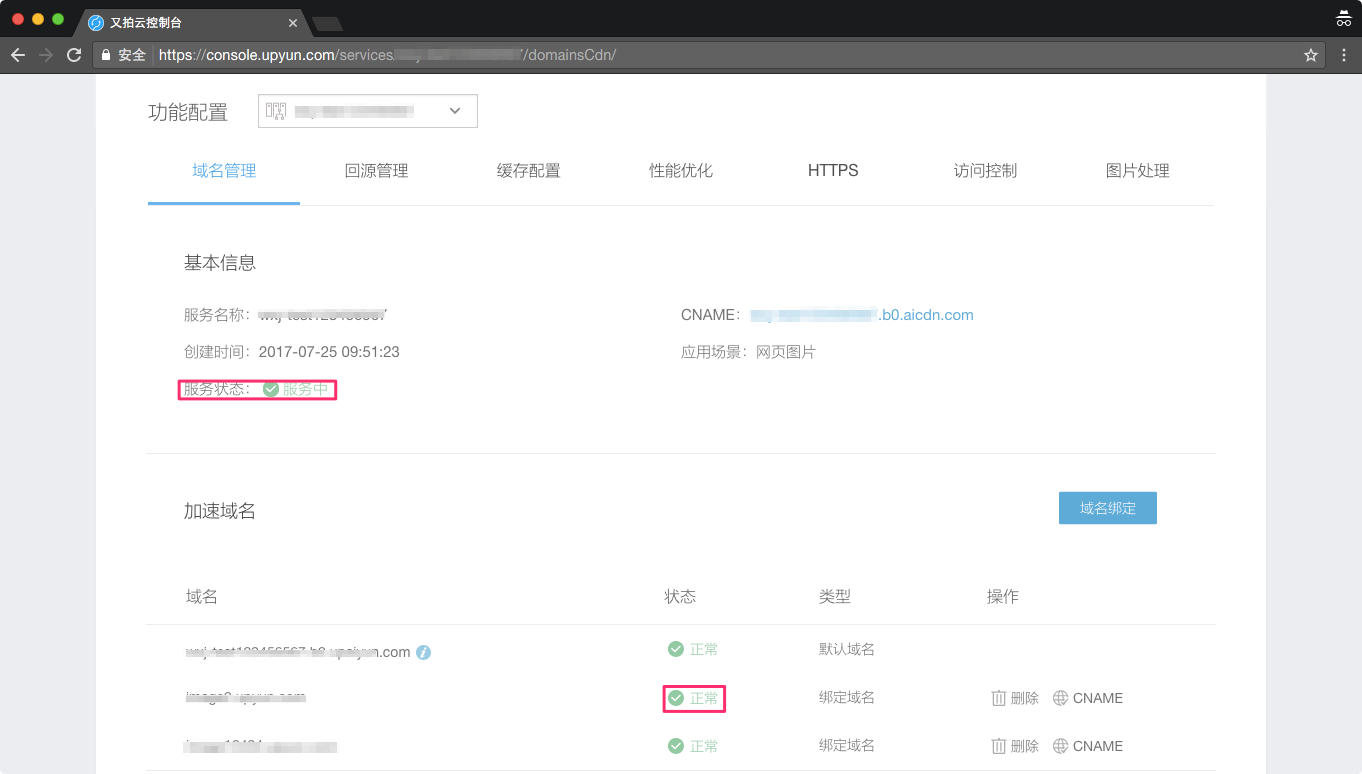
特别地,又拍云为每一个 CDN 服务提供了测试域名,测试域名格式为:服务名称.test.upcdn.net,此测试域名仅供测试使用,正式业务环境请绑定自有域名。
第五步:CNAME 配置
在上一个步骤中,您可查看 CDN 平台为您分配的 CNAME 地址,此时需要去域名 DNS 解析商处,为该域名添加一条 CNAME 记录,待 CNAME 配置生效之后,方可享受 CDN 服务,具体配置详见 CNAME 解析。获取 CNAME 地址的入口有:
1.在【服务管理】界面,将鼠标放置【服务名称】显示区域即可显示 CNAME 地址,可直接复制,如截图所示:
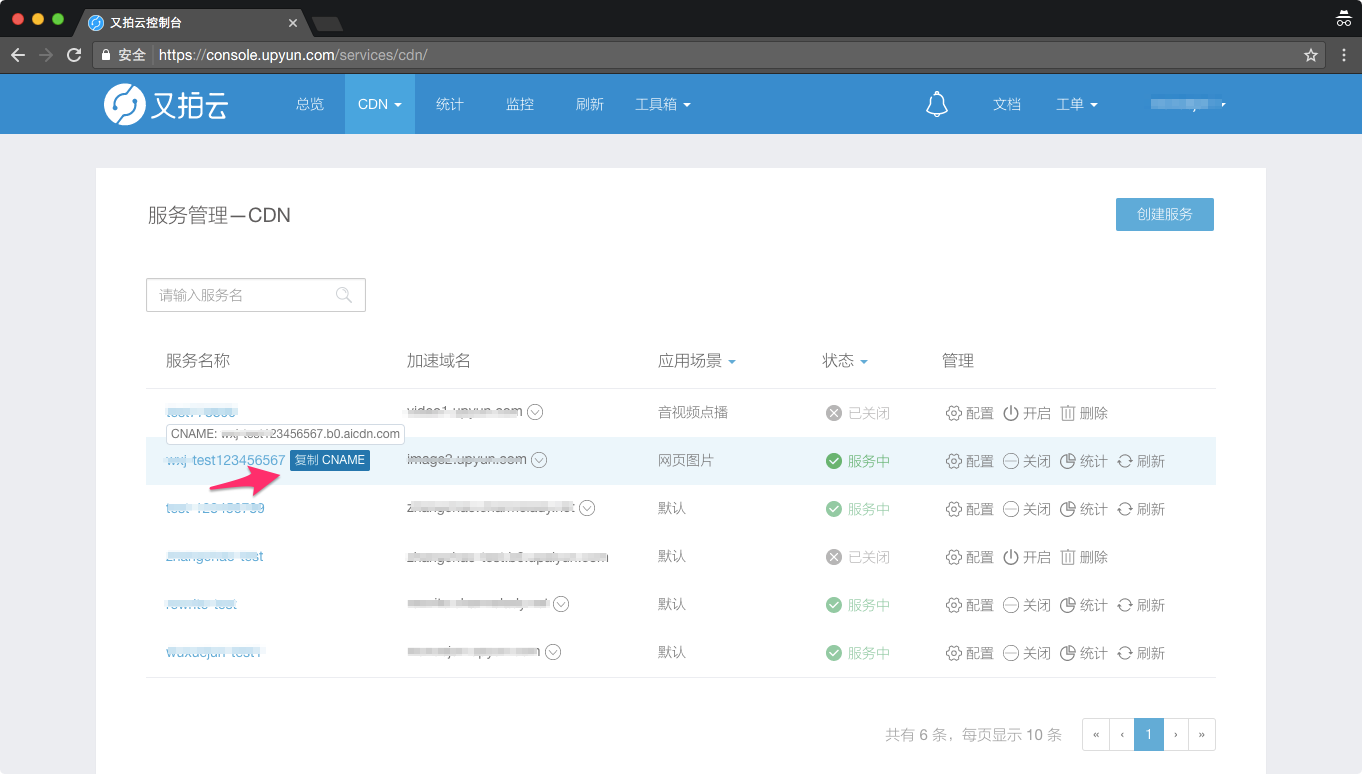
2.在【功能配置】界面,选择「域名管理」模块,相应区域可查看 CNAME 地址,如图所示: